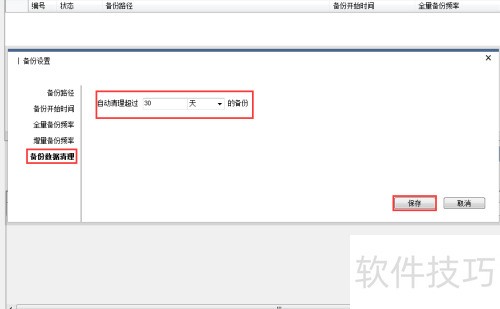服务器操作系统中的文件备份,使用Backup功能是一种高效方式。不少人对这一工具不熟悉,甚至误以为Windows系统缺少该功能。本文将详细介绍Backup的具体操作步骤,帮助用户轻松掌握这一实用的备份方法,确保数据安全无忧。
1、 在电脑桌面依次打开开始菜单,进入管理工具中的服务器管理器。
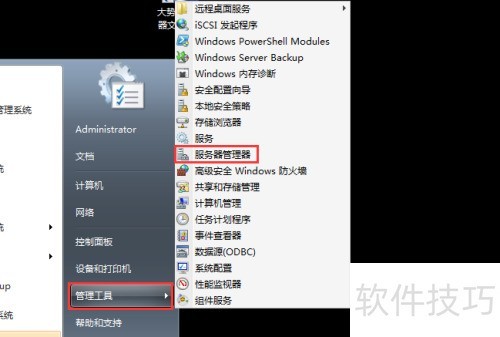
2、 在左侧窗口选择功能,右侧点击添加功能按钮即可完成操作。
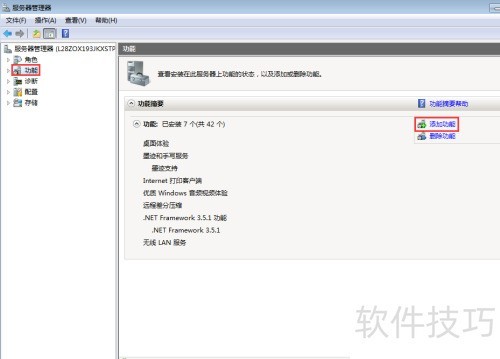
3、 在功能添加向导中选择并勾选Windows Server Backup,随后点击下一步继续操作。
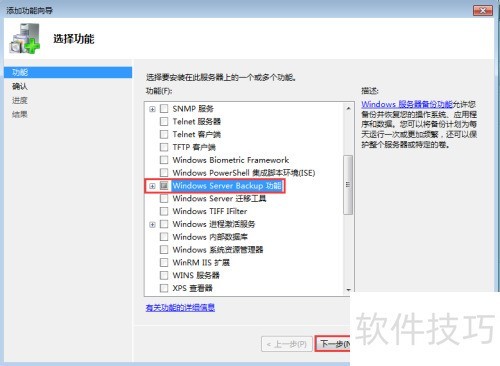
4、 安装完成后,返回桌面,依次点击开始菜单和Windows Server Backup即可。
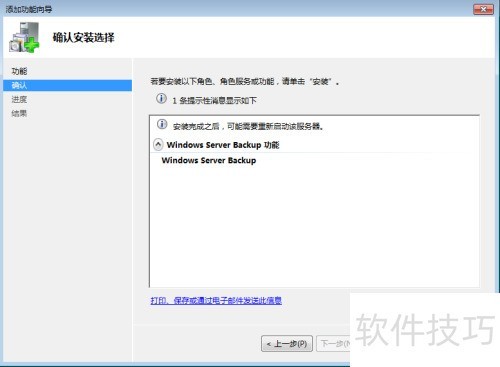
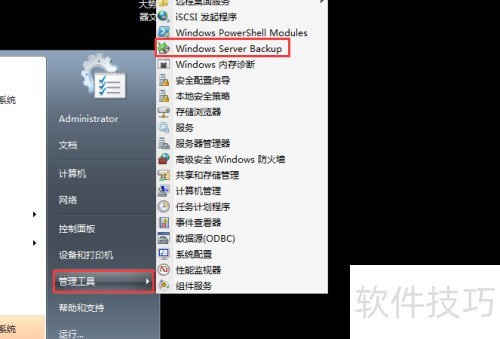
5、 在窗口顶部找到操作选项,点击后从下拉菜单中选择备份计划。
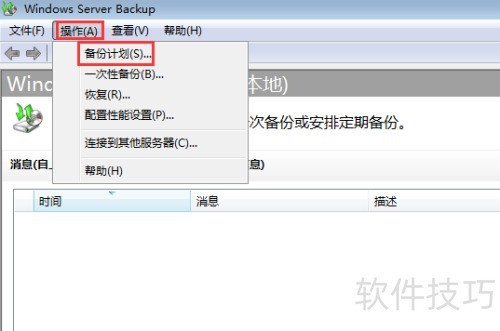
6、 在弹出窗口中点击下一步,选择备份范围,可全选服务器或按需选择。此处以完整备份为例,勾选整个服务器后,继续点击下一步即可。
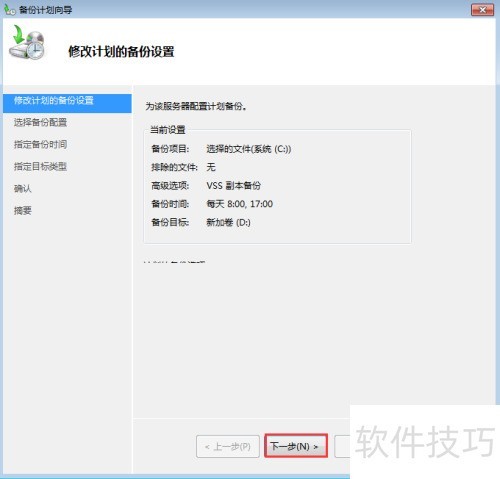
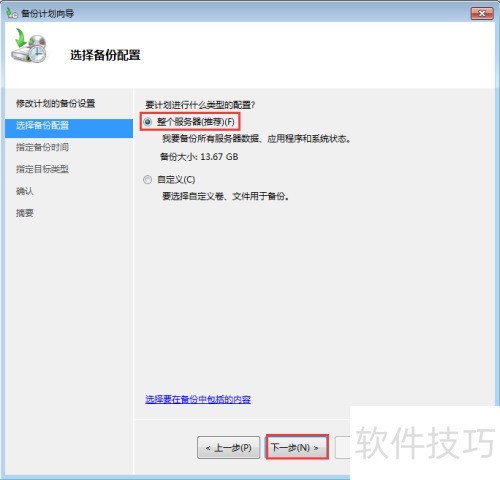
7、 在此界面设置备份频率,因是完整备份,耗时较长,建议每日一次。选择每天,并设定时间为凌晨3点,确认后点击下一步即可。

8、 在此界面需选择备份文件的存储位置,提供三种方案。其一是配置专用备份硬盘,读写高效且数据安全,但此硬盘将专用于备份,无法存放其他资料。其二是将备份文件与普通数据共存于同一磁盘,虽提高了磁盘空间利用率,但安全系数相对较低。其三是将备份文件存入网络共享磁盘,安全性较高,但传输速度较慢。综合考虑后,选择第二种方式,即将备份文件保存至指定卷,随后点击下一步继续操作。
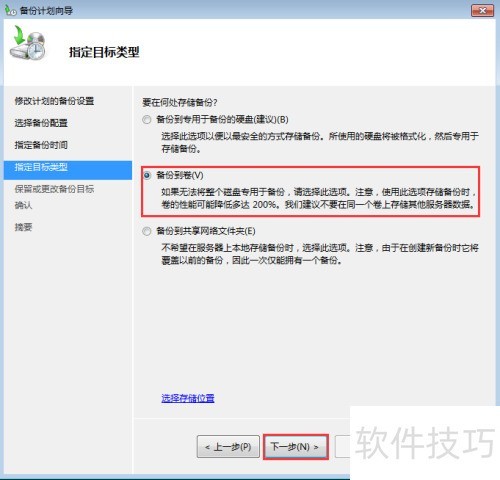
9、 进入界面后点击添加,选择备份文件所在的磁盘,确认后继续点击下一步,直到操作完成。
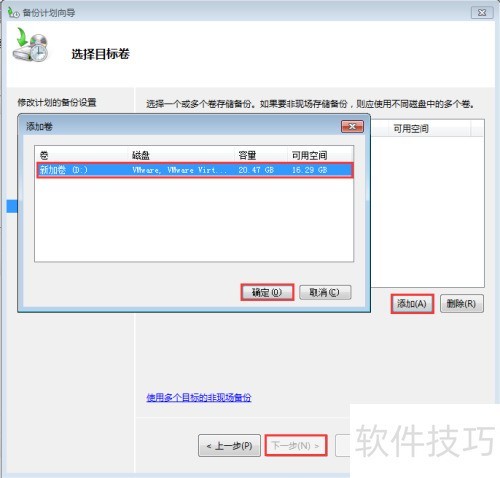
10、 可通过专业第三方备份软件实现服务器文件备份,目前此类工具种类丰富。以正在使用的为例,从百度搜索下载大势至服务器文件备份系统,完成下载后解压压缩包,进入解压目录并双击安装程序开始安装。安装结束后在桌面双击生成的快捷方式,启动软件后会弹出登录界面,按提示输入正确的账号与密码,确认无误后点击登录即可进入系统进行相关操作,方便快捷地完成备份设置。
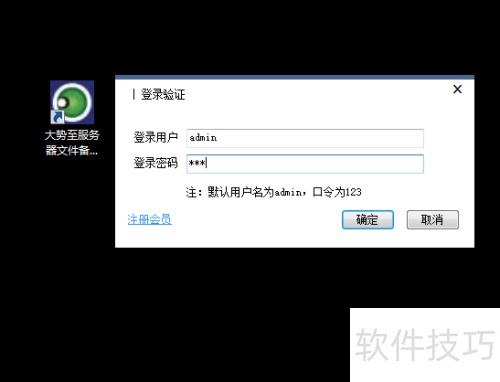
11、 进入主界面后点击新增计划,在备份设置中找到源备份路径,点击浏览按钮,从弹出的窗口中选择需备份的文件夹,确认即可完成设置。
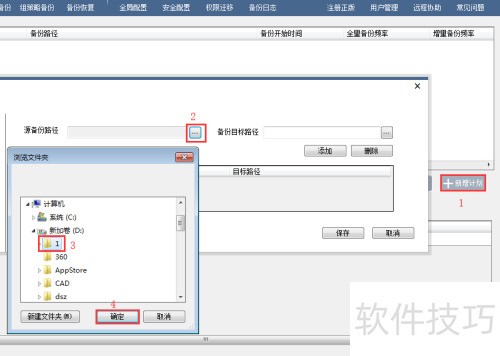
12、 在源备份路径后选择目标路径,点击浏览按钮,在弹出窗口中指定备份文件的保存位置,确认后点击确定,再点击添加。若需备份其他文件,重复上述步骤即可完成操作。
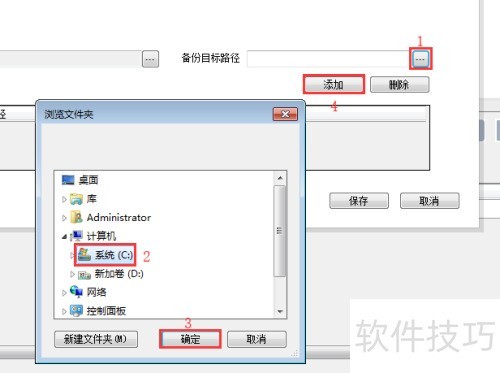
13、 点击左侧的备份开始时间,在右侧选择具体的日期与时间进行设置。
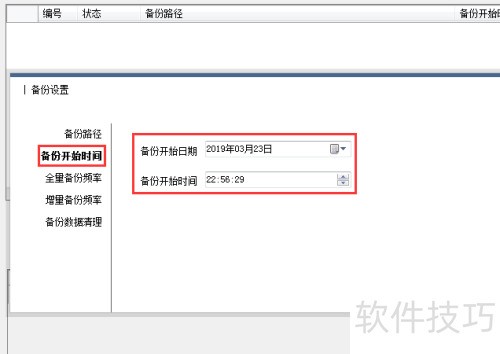
14、 在左侧选择全量备份频率,右侧勾选全量备份,并根据需求设定相应的备份周期。
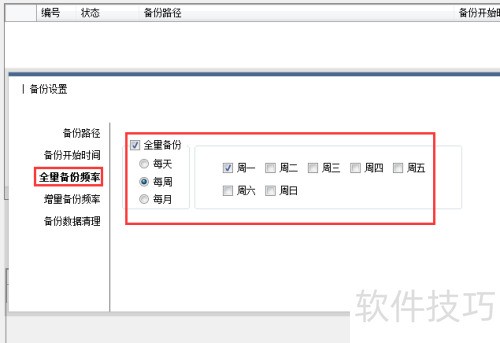
15、 在左侧选择增量备份频率,右侧启用增量备份功能,并设定具体周期。相比全量备份,增量备份耗时和资源更少,可适当提高执行频率。
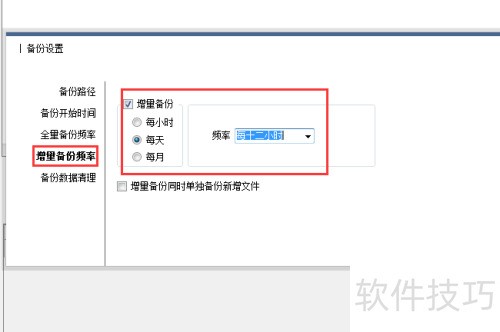
16、 在左侧选择备份数据清理,右侧设定清理周期,完成后点击右下角保存按钮即可生效。